Вирусы плодятся и размножаются, вредят и гадят, капризничают и вредничают, а посему с ними надо бороться и постоянно от них защищаться. Как следствие, я продолжаю свой выпуск статей по средством которых Вы в каске и противогазе можете самостоятельно выводить эту гадость со своего компьютера.
Как Вы уже поняли – это третья статья в этом цикле и посвящена она не просто удалению вирусов, а удалению их даже без прямой установки антивируса на компьютер и без запуска Windows вообще, что позволяет удалить вирусы мешающие запуску системы(пример, кстати, вот) или работе антивируса. Интересно? Тогда читаем ![]()
Что это и как это?
Надо отдать dr.web должное – разработчики неустанно работают над усовершенстовованием своего антивируса и разработкой новых вариантов борьбы со всякой интернет-заразой. Так случилось и в этот раз, а именно они выпустили некий LiveCD о котором собственно и пойдет речь в этой статье.
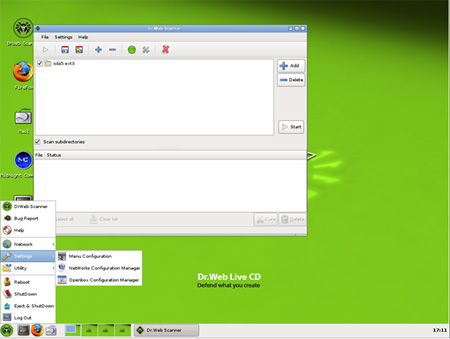
Что за LiveCD такой? Он представляет из себя оболочку(т.е. нечто вроде урезанной версии операционной системы) на базе Linux в которую встроен ряд программ(Mozilla FireFox и прочие разности) и, собственно, сам антивирус. Сие чудо, будучи записано на диск и запущено с этого диска по средством BIOS, загружается как отедельная операционная система(без всяких установок) и позволяет, как я уже говорил, восстановить работоспособность системы, пораженной действиями вирусов, на рабочих станциях и серверах под управлением Windows\Unix, а так же, что немаловажно, скопировать важную информацию на сменные носители либо другой компьютер, если действия вредоносных программ сделали невозможным загрузку компьютера.
Как пользоваться и где взять.
Скачать образ программы можно прямо с моего блога – ссылка.
Что касается установки. Нам надо записать образ на диск. Сделать это можно несколькими способами, но я рекомендую один единственный, а имеено:
- Берем чистый диск, вставляем его в CD-ROM
- Скачиваем программку для записи SCD Writer, которую я рекомендовал тут.
- Скачиваем образ по ссылке выше.
- Запускаем SCD Writer, там выбираем Диск - Записать ISO-образ на диск, выбираем скаченный образ на диске, выставляем скорость записи и ждем окончания записи.
Дальше нам, собственно, надо сделать так, чтобы загрузка происходила не с жесткого диска, а с только что записанного CD. Для этого надо зайти в BIOS(кнопочка Del на САМОЙ ранней стадии загрузки компьютера), а затем найти там раздел, связанный с Boot и выбрать как первый источник загрузки Ваш CD-ROM. После чего сохранить изменения и перезагрузить компьютер.
Если не понимаете, что там таки в BIOS жать, то потерпите – более подробно о работе с BIOS будет статья позже.
Едем дальше:
- При загрузке Dr.Web LiveCD, на экран выводится диалоговое окно, в котором предоставляется возможность выбрать между обычным и безопасным (safe mode) режимом запуска программы.
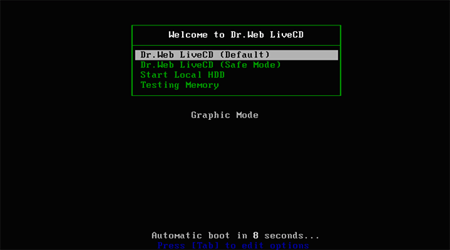
- С помощью стрелочек на клавиатуре выберите нужный пункт меню и нажмите [Enter]:
- Чтобы запустить версию сканера с графическим интерфейсом, выберите обычный режим загрузки DrWeb-LiveCD (Default)
- Чтобы запустить сканер с интерфейсом командной строки (консольный сканер), выберите режим DrWeb-LiveCD (Safe Mode)
- Выберите Start Local HDD, если вы желаете загрузить компьютер с жесткого диска и не запускать Dr.Web LiveCD
- Выберете Testing Memory для запуска утилиты проверки памяти компьютера Memtest86+
- В случае выбора режима DrWeb-LiveCD (Default) операционная система автоматически найдет все имеющиеся разделы жесткого диска и настроит подключение к локальной сети, если это возможно.
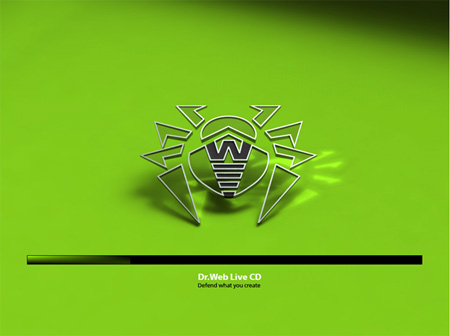
- После окончания загрузки выберите (отметьте) те диски или папки, которые вы хотите проверить и нажмите на кнопку Start и дождитесь окончания проверки.
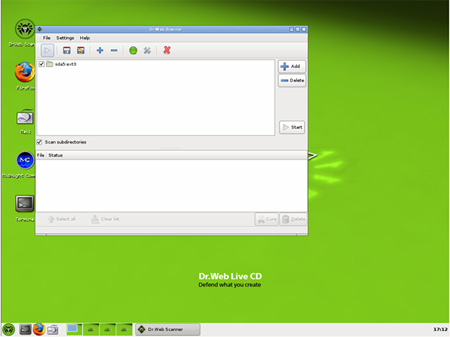
- Вы можете обратиться в службу технической поддержки компании «Доктор Веб» за дополнительной помощью заполнив форму на сайте компании
 либо написав запрос с помощью почтового клиента
либо написав запрос с помощью почтового клиента 
- Поиск и копирование важной информации осуществляется с помощью файлового менеджера Midnight Commander

- В том случае, если автоматическая настройка доступа в сеть невозможна вы можете осуществить ее самостоятельно, запустив утилиту из меню пуск -> Settings -> Networks Configure manager
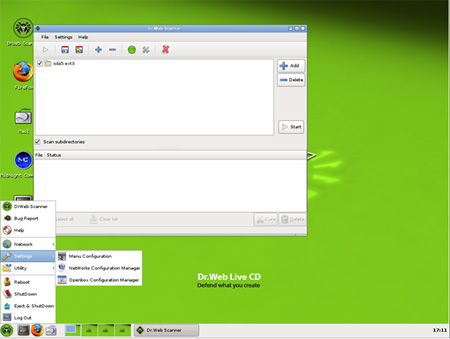
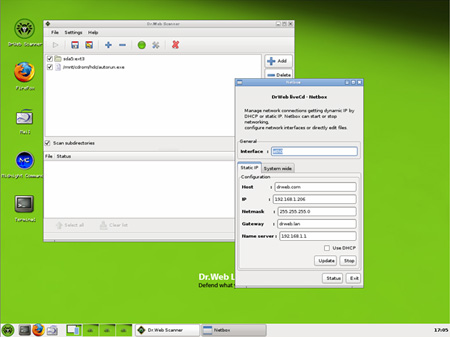
Прочие подробности работы Dr.Web LiveCD можно узнать в документации.
Послесловие.
Вот такой вот антивирус "вне системы”.
Рекомендую всегда иметь его под рукой ибо, во-первых, никогда не знаешь, что и когда может случиться, а во-вторых, подобная проверка зачастую позволяет бороться с вирусами куда эффективнее чем при использовании антивируса внутри зараженной системы.
Что приятно – этот мощнейший инструмент полностью бесплатен.
Источник: http://sonikelf.ru/boremsya-s-virusami-chast-3/














